Kuidas eemaldada viirusetõrje arvutist

- 915
- 252
- Dr. Edgar Gleichner
Paljude kasutajate jaoks, kui nad üritavad eemaldada viirusetõrje - Kaspersky, Avast, GCD 32 või näiteks McAfee, mis on ostmisel paljudes sülearvutites eelinstalleeritud, on teatud probleeme, mille tulemuseks on viirusetõrje eemaldamine.
Selles artiklis kaalume, kuidas viirusetõrjeprogrammi õigesti eemaldada, milliseid probleeme võib ilmneda ja kuidas neid probleeme lahendada.
Cm. Samuti:
- Kuidas eemaldada viirusetõrje avast täielikult arvutist
- Kuidas Kaspersky antivirus arvutist täielikult eemaldada
- Kuidas kustutada ESET NOD32 ja nutika turvalisust
Kuidas mitte eemaldada viirusetõrje
Esimene ja kõige tähtsam asi, mida ei pea tegema, kui peate viirusetõrje eemaldama. Kuhu see viib:
- Eemaldamisprotsessi ajal tekib tõrge "Nimi_file pole võimalik kustutada. Juurdepääsu pole. Ketta saab ülerahvastada või salvestamise eest kaitsta või faili hõivab mõni teine rakendus ". See juhtub põhjusel, et viirusetõrje käivitatakse, isegi kui olete selle varem lahkunud, töötavad viirusetõrjesüsteemide süsteem tõenäoliselt.
- Viirusetõrjeprogrammi edasine eemaldamine võib olla keeruline põhjusel, et esimeses etapis kustutatakse mõned vajalikud failid ja nende puudumine võib takistada viirusetõrje eemaldamist standardsete vahenditega.

Hoolimata asjaolust, et kõigile kasutajatele tundub ilmne ja pikka aega teada, ei saa sel viisil ühtegi programmi kustutada (välja arvatud mitmesugused kaasaskantavad ja programmid, mis ei vaja installimist), kuid kirjeldatud olukord on kõige sagedasem, millega viirusetõrje ei saa eemaldama.
Milline viis viirusetõrje eemaldamiseks on õigus
Kõige õigem ja usaldusväärsem viis viirusetõrje eemaldamiseks, kui see on litsentseeritud ja selle faile mingil viisil ei muudetud - minge „starti” (või „kõik programmid Windows 8), leidke viirusetõrje kaust ja leidke“ viirusetõrje eemaldamine seal ”(selle nimi)" või inglise keeles - kasutades versioonides - desinstallige. Seega käivitatakse programmi arendajate spetsiaalselt koostatud eemaldamise utiliit ja võimaldab teil eemaldada nende süsteemist viirusetõrje. Siis piisab arvuti taaskäivitamisest lõpliku eemaldamiseks (ja siis saate Windowsi registrit ka igaks juhuks puhastada, kasutades tasuta CCleaner -programmi).
Kui menüü ei käivita viirusetõrjekausta ega linki selle eemaldamisele, siis on siin veel üks viis sama toimingu tegemiseks:
- Vajutage klaviatuuril nuppe Win + R
- Sisestage käsk Appwiz.Cpl Ja klõpsake nuppu Enter
- Installitud programmide loendis leidke oma viirusetõrje ja klõpsake nuppu "Kustuta"
- Laadige arvuti uuesti
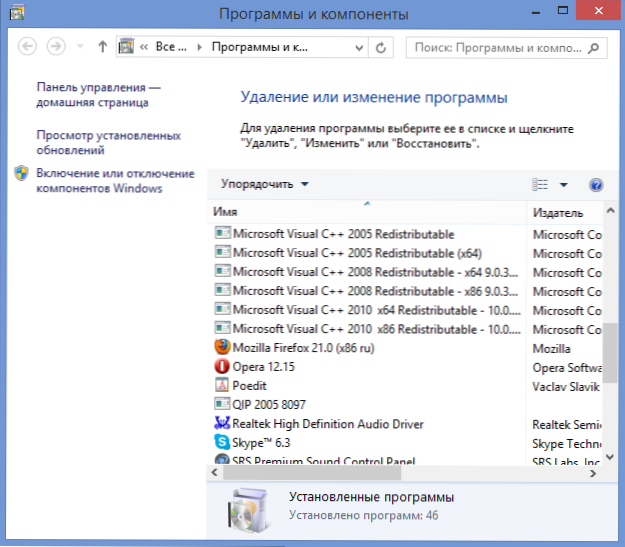
Ja märkusena: paljud viirusetõrjeprogrammid isegi selle lähenemisviisiga ei eemaldata arvutist täielikult, sel juhul peaksite alla laadima iga tasuta utiliiti akende puhastamiseks, näiteks CCleaner või Reg Cleaner ja eemaldama kõik viirusetõrje mainimised registrist.
Pange tähele ka seda, et peaaegu kõigil viirusetõrjearendajatel on oma veebisaidil eraldi ametlik utiliit viirusetõrje täielikuks eemaldamiseks arvutist, mille võib tavaliselt leida viirusetõrje ja desinstallimise nimetaotlusest päringust. Tavaliselt on need kommunaalteenused piisavalt tõhusad.
Kui te ei saa viirusetõrjet eemaldada
Kui viirusetõrje eemaldamine mingil põhjusel ei toimi näiteks, kuna algselt proovisite kausta failidega eemaldada, siis on see nii, kuidas teha:
- Käivitage arvuti turvarežiimis.Minge juhtpaneelile - administratsioonile - teenused ja ühendage kõik viirusetõrjega seotud teenused.
- Süsteemi puhastamiseks süsteemi kasutamine puhastage kõike, mis seda akendest viirusetõrjet puudutab.
- Kustutage kõik viirusetõrjefailid arvutist.
- Vajadusel kasutage programmi nagu Undelete Plus.
Siiani kirjutan ühes järgmistest juhistest viirusetõrje eemaldamise kohta rohkem, kui standardsed eemaldamismeetodid ei aita. Sama käsiraamat on rohkem mõeldud algaja kasutaja jaoks ja selle eesmärk on tagada, et ta ei tee ekslikke toiminguid, mis võib lihtsalt viia tõsiasjani, et eemaldamine muutub keeruliseks, süsteem annab vigu ja ainus võimalus, mis meelde tuleb - See on Windowsi uuesti installimine.

